Cuando te compras un nuevo smartphone es habitual mover todos los datos de tu viejo teléfono al nuevo, una tarea que pude llegar a ser un arduo trabajo que estropea esa ilusión inicial de cuando tienes un nuevo gadget. Afortunadamente, tenemos una nueva aplicación llamada CLONEit, de los mismos desarrolladores de Lenovo que desarrollaron SHAREit. CLONEit te ofrece la posibilidad de transferir hasta 12 tipos de datos; desde los contactos hasta los ajustes del sistema, todo ello sin necesidad de utilizar cables, otros ordenadores o redes.
CLONEit te permite transferir contactos, mensajes de texto SMS, MMS, registros de llamadas, aplicaciones, configuraciones del sistema, fotos, música y vídeos. La aplicación tiene muchos puntos debido a sus características y a su facilidad de uso. La transferencia de todos tus datos de un smartphone Android a otro será muy fácil una vez que comienzas a usar CLONEit. Aquí encontrarás una pequeña guía acerca de cómo utilizar CLONEit.
A modo de curiosidad, es importante decir que hemos utilizado la aplicación CLONEit en su versión 1.1.8 para Android con un Moto G de tercera generación actuando como dispositivo de envío de datos y un dispositivo Moto E de segunda generación dispositivo receptor.
Pasos para transferir todos tus datos mediante CLONEit
Estos son los pasos que debes seguir:
1. En primer lugar, es necesario que la aplicación CLONEit esté instalada en tu viejo smartphone Android, así como en el nuevo, que también ha de ser un teléfono Android. Puedes descargar CLONEit desde aquí.
2. Una vez que hayas instalado la aplicación en ambos dispositivos, abre CLONEit en tu smartphone Android más antiguo y selecciona «Sender / Emisor».
3. La aplicación creará un hotspot WiFi con un nombre representativo de tu dispositivo, que en nuestro caso era DKs0-TV80c1cz. El nombre en tu dispositivo será diferente, pero debería ser algo similar.
4. Ahora, conecta el otro smartphone Android a la red WiFi que CLONEit ha creado.
5. Una vez realizada la conexión, abre la aplicación CLONEit en el nuevo dispositivo y selecciona «Receiver / Receptor».
6. Verás el dispositivo emisor cuando comience la búsqueda. En los resultados, selecciona el dispositivo emisor del que deseas obtener los datos, que tendrá el nombre que hemos visto en el paso 3.
7. A continuación, el dispositivo emisor recibirá una solicitud de conexión desde el dispositivo receptor. Presiona «Aceptar» en la solicitud del dispositivo Android emisor.
8. Una vez que se acepte la solicitud, podrás seleccionar los datos a migrar en el dispositivo receptor. También podrás seleccionar ciertos archivos o aplicaciones. La aplicación también muestra el tamaño de todos los datos que se van a transferir. Es importante aclarar que para mover mensajes SMS, CLONEit te pedirá que cambies la aplicación predeterminada para SMS por la aplicación CLONEit. Más tarde, una vez hayas terminado de utilizar CLONEit, podrás ir a Ajustes y cambiar de nuevo la aplicación de mensajería predeterminada.
9. Una vez hayas seleccionado los datos que quieres importar, toca el botón de «Start / Inicio» para iniciar la importación de los datos en el teléfono Android receptor. CLONEit iniciará la importación.
10. Puedes configurar las aplicaciones para que se instalen automáticamente accediendo a Ajustes-> Accesibilidad -> Instalación Automática y activando dicha opción. Esta función sólo está disponible en los dispositivos que ejecutan Android 4.1 Jelly Bean y versiones superiores. Dado que los archivos APK de las aplicaciones son transferidos, también podrás instalar todas las aplicaciones manualmente. En este caso, tendrás que activar la opción para permitir la instalación de aplicaciones de orígenes desconocidos en Ajustes -> Seguridad.
11. Una vez finalices la transferencia, ya tendrás la antigua configuración del sistema, los marcadores del navegador, los fondos de pantalla, los archivos del calendario, los archivos del sistema, los mensajes SMS, los contactos, los registros de llamadas, las fotos, los vídeos, las aplicaciones y la música en el nuevo teléfono.
Como has visto, los pasos son muy sencillos. CLONEit tiene muchas características que lo convierten en una gran herramienta de transferencia de datos. La tasa de transferencia de datos de CLONEit es de 20 Mbps, lo que es 200 veces más rápido de lo que estamos acostumbrados a ver en las transferencias de archivos por Bluetooth. La aplicación tampoco requiere conexión a internet para funcionar. También tiene otras funcionalidades adicionales como la posibilidad de desinstalar aplicaciones, liberar espacio en memoria y más cosas.
CLONEit cumple perfectamente su cometido
CLONEit funciona como se espera, pero estaría bien que los desarrolladores incluyesen aún más características como la posibilidad de transferir los datos de las aplicaciones, la configuración del sistema y más cosas. Aunque la aplicación es capaz de transferir con facilidad la mayoría de los datos, también tiene algunos problemas al transferir algunos ajustes del sistema, pero seguro que los desarrolladores de Lenovo se ponen las pilas para mejorar aún más la aplicación con actualizaciones.
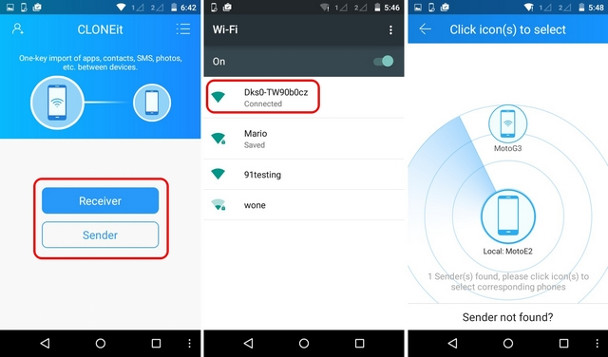
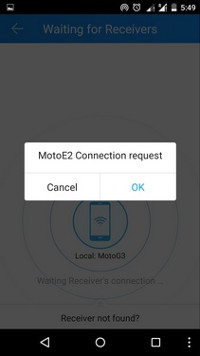
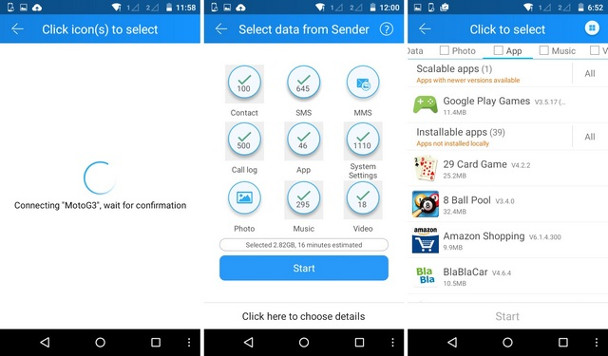
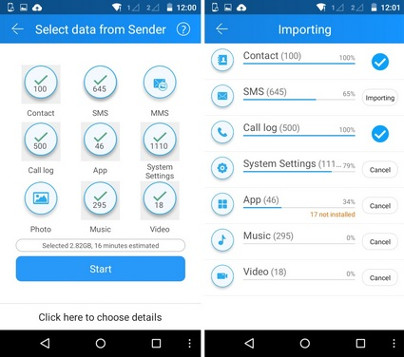
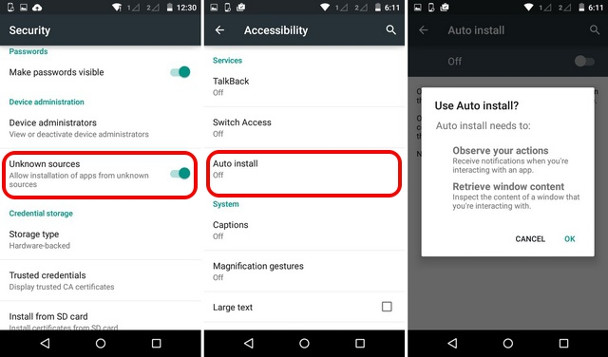


gracias X la info
Cloneit , borra los datos copiados del telefono remitene?
Estoy usando Clone it para traspasar datos del móvil viejo al nuevo, me ha pasado prácticamente todo, menos Ajustes del Sistema, que me marca 1 erróneo y se queda al 90% de traspaso. ¿ Qué puedo hacer para que acabe con ése traspaso ?
me da error de red de internet y no se porque
Este programa es mas malo que la carne del pescuezo, ni reconoce hotspot ni wifi ni nada y de paso te quiere instalar apps que no te interesan para nada.
Es super rápido, pero me guardo solamente algunas fotos, y todas las otras desaparecieron!!!
Esto es capaz de pasar cuentas como correo o de Google al otro dispositivo ??
QUE PASA SI EN EL EQUIPO NUEVO ,EL RECEPTOR,APARECE EL MENSAJE :ESPERE CONFIRMACION. NO HE PODIDO AVANZAR. GRACIAS.
Buenas noches !!! Estoy intentando trasnferir los datos de un Huawei Mate 20 Lite a un Xiaomi Redmi 9T con Clone IT, pero ni el teléfono de origen (Huawei) genera el hotspot wifi, ni el receptor (Xiaomi) encuentra al remitente. Cómo puedo hacer?
hola amigos una pregunta la sim en que telefono tiene que estar en el viejo ho en el nuevo.gracias
Hola amigos la sim en que telefono tiene que estar en el viejo ho en el nuevo.gracias